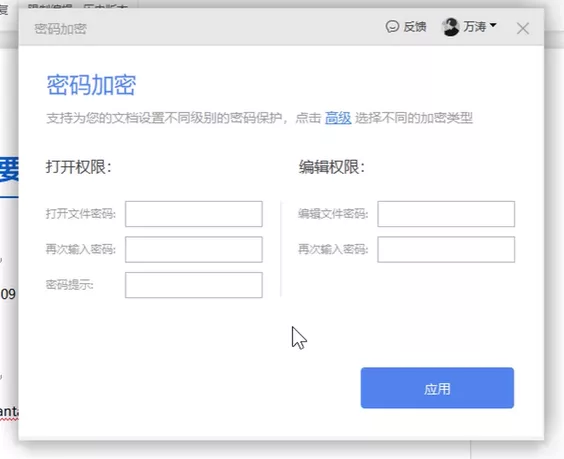在办公时同事之间需要协作,避免不了文档的来回发送,那么该如何保证文档的安全呢?
WPS+云办公为保障文档安全,提供了账号加密和密码加密两种文档加密保护方式,为您的文档保驾护航,远离泄露风险。
一
账号加密
1.安全团队
对于账号加密,可以登陆金山文档网页端,使用安全团队功能,直接批量生成安全加密文档。
点击【团队设置】图标,团队的拥有者或者是管理员,可以打开文档加密保护开关。开启后,该团队将会成为安全团队。
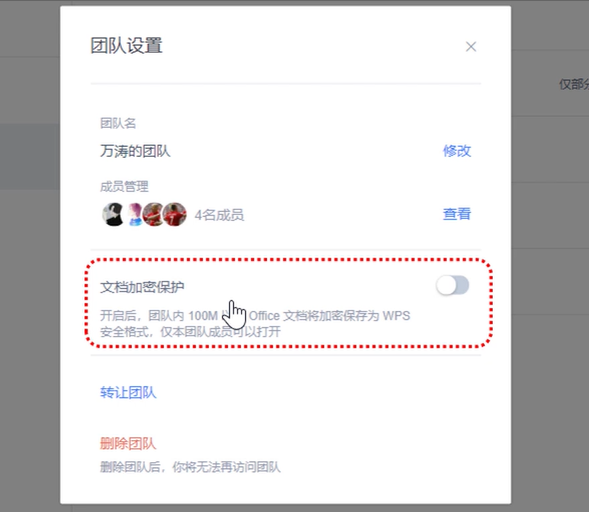
安全团队内,百兆以下的Office文档将会基于员工身份ID,也就是登录的WPS账号进行文档的内部原生加密,自动转为WPS安全文档格式。
2.安全文档
安全文档将只有本团队的成员才能够访问。如果关闭安全文档加密保护开关,安全团队将会转换为普通团队,团队内的安全文档也会自动脱密为普通文档。安全团队以及团队内的安全文档都会显示安全加密标志。
安全文档也支持多人在线协同编辑,或者可以调用本地的WPSOfficePC客户端进行打开。本地打开的安全文档,在文档标签上会有安全加密标志。
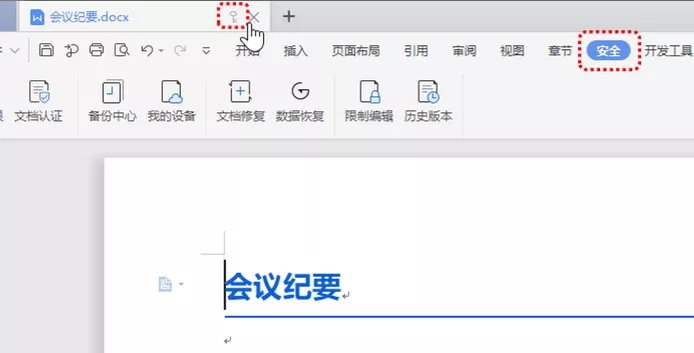
3.文档权限设置
在安全选项卡下点击【文档权限】按钮,还可以进一步指定授权的范围和操作权限。
点击右下角的【授权】图标,点击【添加删除授权】,可以针对个人、组织架构中的部门或者企业团队中的用户组进行批量授权。
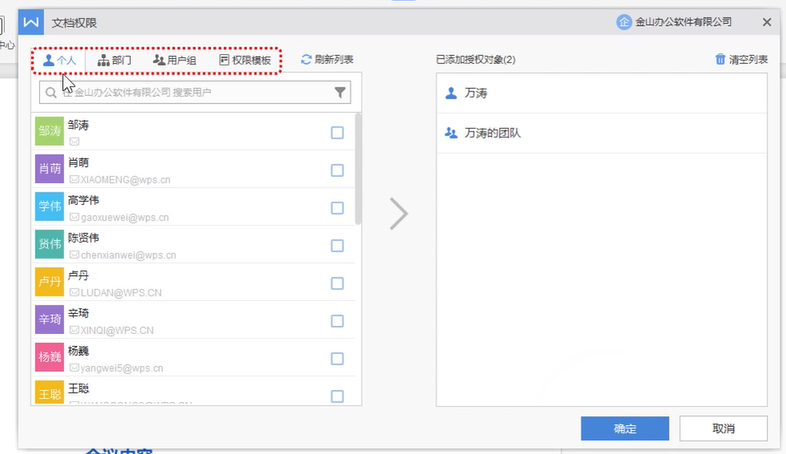
指定授权的账号范围后,还可以精细的指定操作权限。
除了阅读、编辑、复制、打印权限以外,这里的授权权限表示被授权的用户是否可以对新用户进行二次授权。另存权限表示被授权的用户是否可以将当前安全文档另存为普通文档进行脱密处理。针对于其中一个用户组,请保留阅读权限,点击【应用】即可完成授权。
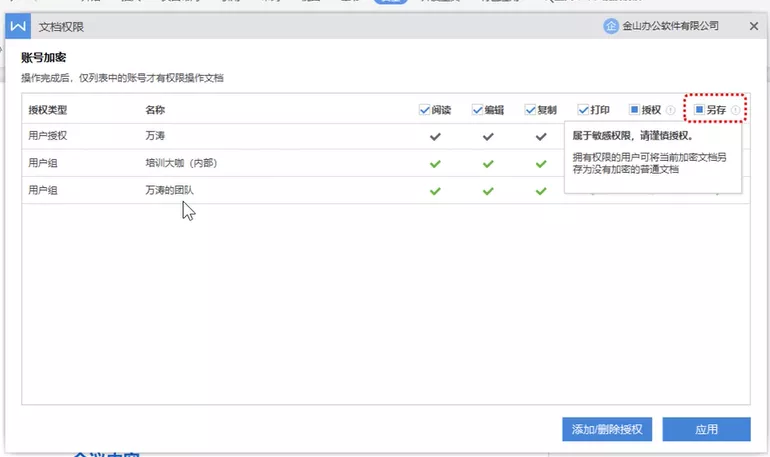
4.微信扫码授权
在WPSOffice客户端中,还可以使用微信扫码进行授权。
微信扫码后将会打开授权窗口,设置文档的操作权限以及分享方式后,点击【分享】即可发送给微信好友或者微信群组,快速分享文档权限。
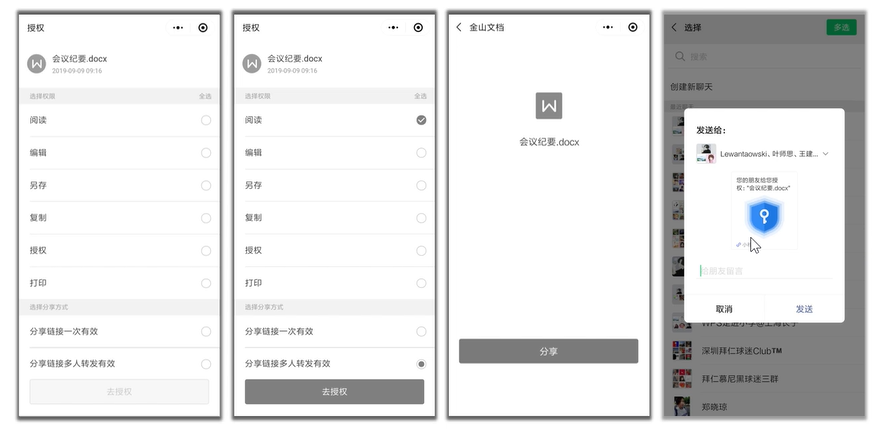
WPS安全文档只有使用支持安全文档格式的WPSOffice客户端才能够打开,并且需要登录WPS账号进行在线授权,未被授权的人即使拿到了这份文档也是打不开的。
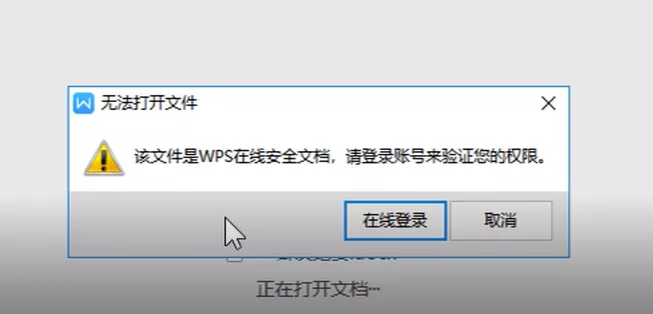
登录被授权的WPS账号,打开安全文档后,也将只能进行被授权的操作。
例如当前登录的账号仅被授予了阅读权限,那么打开后将会显示为只读,将无法复制、打印、另存,更无法关闭或者更改文档的加密状态。
二
密码加密
除了WPS账号加密方式以外,还可以在WPSOffice客户端中进行密码加密。
点击【文件菜单】,在文档加密中选择密码加密。密码加密分为两种密码,打开文件密码和编辑文件密码,设置好密码后点击【应用】即可。
密码加密后,只有正确输入密码的用户才能够打开或者是编辑文档。